GIF 파일(내용 및 파일 열기)
NS 파일 GIF와 함께 파일 확장자 그래픽 교환 형식 파일입니다. GIF 파일에는 오디오 데이터가 포함되어 있지 않지만 온라인에서 비디오 클립을 공유하는 방법으로 자주 사용됩니다. 웹 사이트는 버튼이나 헤더 이미지와 같은 애니메이션 개체를 표시하기 위해 GIF 파일도 사용하는 경우가 많습니다.
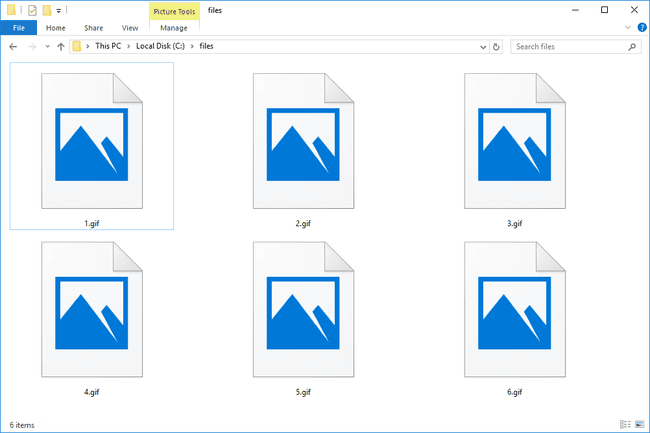
GIF 파일은 무손실 형식으로 저장되기 때문에 GIF 압축과 함께 사용할 때 이미지 품질이 저하되지 않습니다.
있는 동안 "GIF"를 발음하는 두 가지 방법, 제작자 Steve Wilhite는 말합니다. 그것은 부드러운 G와 같이 말해야합니다 지프.
GIF 파일을 여는 방법
아래에 언급된 프로그램을 살펴보기 전에 먼저 원하는 프로그램이 무엇인지 결정하십시오. 비디오나 이미지 뷰어처럼 GIF를 재생할 수 있는 프로그램을 원하십니까, 아니면 GIF를 편집할 수 있는 프로그램을 원하십니까?
거의 모든 운영 체제에서 대부분의 웹 브라우저(Chrome, Firefox, Internet Explorer 등)는 문제 없이 온라인 GIF를 엽니다. 컴퓨터에 다른 프로그램이 필요하지 않습니다. 다음을 사용하여 로컬 GIF 열기 열려있는 메뉴 또는 가능하면 브라우저 창으로 끌어다 놓기를 사용합니다.
그러나 다음과 같은 다른 응용 프로그램과 함께 어도비 포토샵, 소프트웨어는 기술적으로 다른 그래픽과 마찬가지로 GIF를 열 수 있지만 실제로는 그렇지 않습니다. 표시하다 예상대로 GIF. 대신 Photoshop에서 GIF의 각 프레임을 별도의 레이어로 엽니다. GIF 편집에는 좋지만 웹 브라우저에서처럼 쉽게 재생/보기에는 적합하지 않습니다.
기본 웹 브라우저 옆에 Microsoft Windows Photos라고 하는 Windows의 기본 그래픽 뷰어가 해당 OS에서 열 수 있는 가장 쉬운 방법일 것입니다.
GIF 파일을 열 수 있는 다른 Windows용 프로그램은 Adobe의 Photoshop Elements 및 Illustrator 프로그램, 코렐 드로우, 코렐 페인트샵 프로, ACD시스템즈'
macOS, Apple Preview, Safari 및 위에서 언급한 Adobe 프로그램을 사용하는 경우 GIF 파일을 사용할 수 있습니다. Linux에서는 다음을 사용합니다. 단, iOS 및 Android 장치(및 모든 데스크톱 OS)에서 GIF 파일을 볼 수 있는 동안 구글 드라이브.
일부 모바일 장치는 각각의 기본 사진 응용 프로그램에서 GIF 파일을 엽니다. 장치가 얼마나 오래된지 또는 소프트웨어가 최신 버전인지에 따라 다를 수 있지만 대부분은 추가 앱을 설치하지 않고도 GIF 파일을 다운로드하고 표시할 수 있습니다.
GIF 파일을 여는 프로그램의 수와 현재 최소 두 개 이상이 설치되어 있을 수 있다는 점을 고려하면 기본적으로 열리도록 설정된 항목(예: 항목을 두 번 클릭하거나 두 번 탭할 때)이 원하는 항목이 아닐 가능성 사용하다. 그런 경우를 찾으면 다음을 수행할 수 있습니다. 기본 GIF 프로그램 변경.
GIF 파일을 변환하는 방법
온라인에서 GIF 파일을 다른 파일 형식으로 변환하는 것이 가장 쉽습니다. 파일 변환기. 그렇게 하면 몇 개의 GIF를 변환하기 위해 프로그램을 다운로드할 필요가 없습니다.
파일지그재그 GIF를 다음과 같은 이미지 형식으로 변환하는 멋진 웹사이트입니다. JPG, PNG, TGA, 사소한 말다툼, 그리고 BMP뿐만 아니라 다음과 같은 비디오 파일 형식으로 MP4, MOV, AVI, 그리고 3GP. 잠자르 유사하다.
위에서 언급한 GIF 뷰어는 GIF 파일을 새 형식으로 저장하기 위한 몇 가지 다른 옵션일 수 있습니다. 이러한 프로그램의 대부분은 이미지 편집기이므로 실제로 사용하여 GIF를 편집하고 비디오 또는 이미지 파일 형식으로 저장할 수 있습니다.
GIF를 만들고 무료 GIF를 다운로드하는 방법
비디오에서 자신의 GIF를 만들려면 다음을 사용하십시오. 무료 온라인 GIF 제작 도구. 임구르예를 들어 에서는 동영상의 어느 부분이 GIF여야 하는지 선택할 수 있도록 하여 온라인 동영상에서 GIF를 만듭니다. 텍스트를 오버레이할 수도 있습니다.
임구르 외에도 지피 다른 웹사이트에서 다운로드하거나 쉽게 공유할 수 있는 인기 있는 새로운 GIF를 찾을 수 있는 최고의 장소 중 하나입니다. 당신은 할 수 있습니다 GIF를 Facebook에 공유, Twitter, Reddit 및 기타 여러 곳에서 다운로드할 수 있습니다. GIPHY는 또한 각 GIF의 HTML5 버전에 대한 링크를 게시합니다.
NS 워크플로 자동화 앱 iPhone 및 iPad에서 사용할 수 있는 기능은 자신의 사진과 비디오에서 GIF를 만드는 또 다른 쉬운 방법입니다.
GIF 파일에 대한 추가 정보
GIF 파일의 일부는 투명하여 그림 뒤에 있는 배경을 드러낼 수 있습니다.
GIF 파일은 일반적으로 표시할 수 있는 색상 수가 제한되어 있기 때문에(단 256개) 수백만 가지 색상을 저장할 수 있는 JPG는 디지털 방식으로 만든 것과 같은 전체 이미지에 가장 적합합니다. 카메라. 따라서 GIF 파일은 버튼이나 배너와 같이 광범위한 색상이 필요하지 않은 웹사이트에서 사용됩니다.
GIF 파일은 실제로 256가지 이상의 색상을 저장할 수 있지만 파일이 크기에 많은 영향을 미치지 않으면서 JPG로 달성할 수 있는 것보다 크기가 더 큽니다.
GIF 형식의 역사
원래 GIF 형식은 GIF 87a 1987년 CompuServe에 의해 출판되었습니다. 몇 년 후 회사는 형식을 업데이트하고 이름을 GIF 98a. 투명한 배경 지원과 메타데이터 저장이 포함된 두 번째 반복이었습니다.
GIF 형식의 두 버전 모두 애니메이션을 허용하지만 지연된 애니메이션 지원이 포함된 것은 98a였습니다.
자주하는 질문
-
Photoshop에서 GIF를 만드는 방법은 무엇입니까?
NS Photoshop에서 GIF 만들기, 선택하다 파일 > 수입 > 비디오 프레임을 레이어로 GIF로 변환하려는 비디오를 엽니다. 사용하여 일부를 선택하십시오. 선택한 범위만, 다음으로 이동 창문 > 타임라인 미리 보거나 편집할 수 있습니다.
-
GIF 편집은 어떻게 하나요?
무료 온라인 도구 사용 EZGIF.com, GIF Maker에서 수정하려는 GIF를 엽니다. 그런 다음 이미지의 순서를 재정렬하고 포함하지 않으려는 이미지를 건너뛰고 GIF 크기를 조정하는 등의 작업을 수행할 수 있습니다. 체크 아웃 Photoshop 없이 GIF를 편집하기 위한 Lifewire의 가이드 자세한 내용은.
-
Facebook에 GIF를 어떻게 게시합니까?
Facebook에서 새 게시물을 시작한 다음 게시물에 추가 섹션을 선택하고 더 아이콘(가로 점 3개) > GIF. 추천 제품 중 하나를 선택하거나 검색 창을 사용하여 새 게시물에 추가할 특정 GIF를 찾으세요.
-
YouTube 동영상에서 GIF를 만드는 방법은 무엇입니까?
사용하려는 YouTube 동영상의 링크를 복사한 다음 GIFS.com. 필수 필드에 링크를 붙여넣고 선택하십시오. 계속하다. 비디오가 업로드되면 슬라이더를 사용하여 새 GIF의 시작 및 종료 시간을 선택하고, 자르고, 스티커 또는 캡션을 추가하거나, 흐림과 같은 특수 효과를 추가할 수 있습니다.
-
GIF를 Google 프레젠테이션에 어떻게 넣나요?
선택하다 끼워 넣다 > 영상. 컴퓨터에서 파일을 업로드하거나 웹에서 적절한 GIF를 검색하도록 선택할 수 있습니다. 사용하려는 GIF를 찾아 프레젠테이션에 삽입하면 슬라이드에서 크기와 위치를 조정할 수 있습니다.
